Conheça 5 truques para aproveitar melhor o Touch ID no iPhone ou iPad
O sensor de digitais da Apple, chamado de Touch ID, foi uma das grandes novidades do iPhone 5s, em 2013. De lá para cá, ele acabou se incorporando na vida dos usuários, pois torna bem mais fácil e seguro o acesso ao aparelho, sem precisar ficar digitando senhas de desbloqueio. Com um simples toque, seu dispositivo está pronto para o uso, sem nem nos darmos conta que estava bloqueado.
Com o iOS 9, a Apple ampliou a funcionalidades também para aplicativos, que hoje podem adotá-los como forma de certificação pessoal.
Mas há quem reclame que ele não funcione direito e falhe constantemente. Por isso, o objetivo deste artigo é ensinar como melhorar seu funcionamento, além de dar algumas dicas de como tirar melhor proveito dele.
Quanto mais usa, melhor fica
O Touch ID foi programado para melhorar o reconhecimento de seu dedo com o tempo. Isto significa que cada vez que você o usa e ele reconhece como válido o dedo autorizado, o sistema acrescenta novas seções de sua impressão digital aos dados registrados para melhorar a precisão de correspondência com o tempo. Ou seja, para melhorá-lo, você precisa usá-lo mais.
Mas às vezes acontece de muitos usuários não terem uma boa experiência de uso, com o scanner nem sempre reconhecendo devidamente um dedo registrado. Isto não é normal e existem formas de melhorar o uso.
Melhorando a identificação
Se você está enfrentando problemas de reconhecimento do Touch ID, o melhor a fazer é recadastrar seus dedos, da maneira certa. Muitos acreditam que aquele registro feito a primeira vez que se instala o iOS ou que se compra um iPhone novo, nem sempre registra de forma otimizada, por isso refazer o processo de cadastramento muitas vezes melhora a experiência.
Para isso, basta seguir os passos:
Passo 1: Abra os Ajustes do sistema.
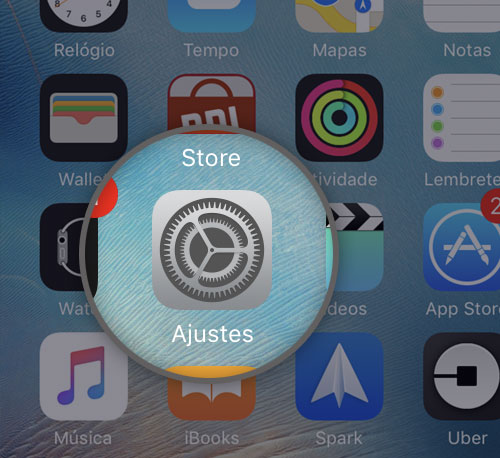
Passo 2: Vá em Touch ID e Código e digite a senha do aparelho.
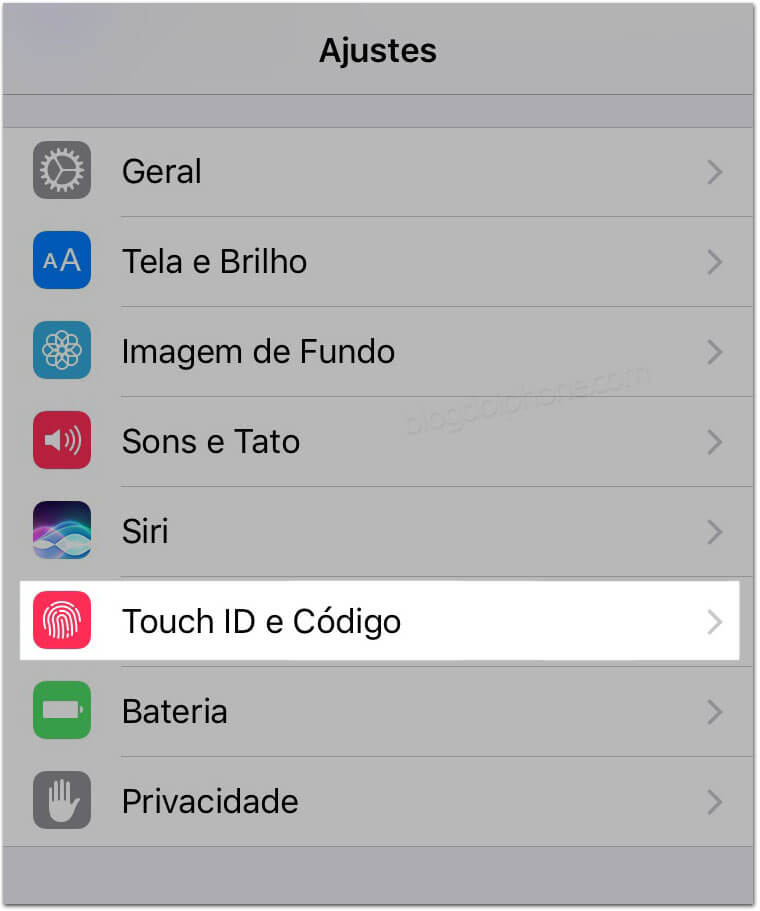
Passo 3: Na parte de Impressões Digitais, apague os registros, arrastando cada um para a esquerda, até aparecer o botão de Apagar.
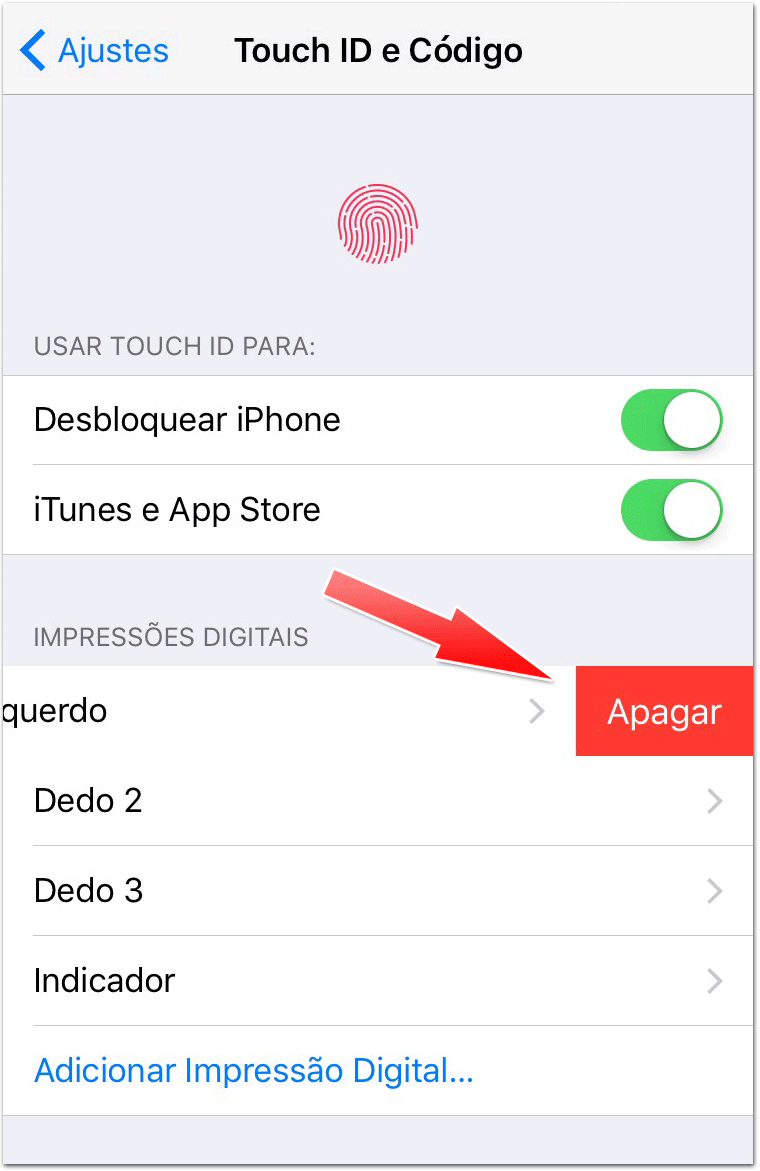
Passo 4: Toque em Adicionar Impressão Digital e registre um dedo seu. Repita o processo com outros dedos.
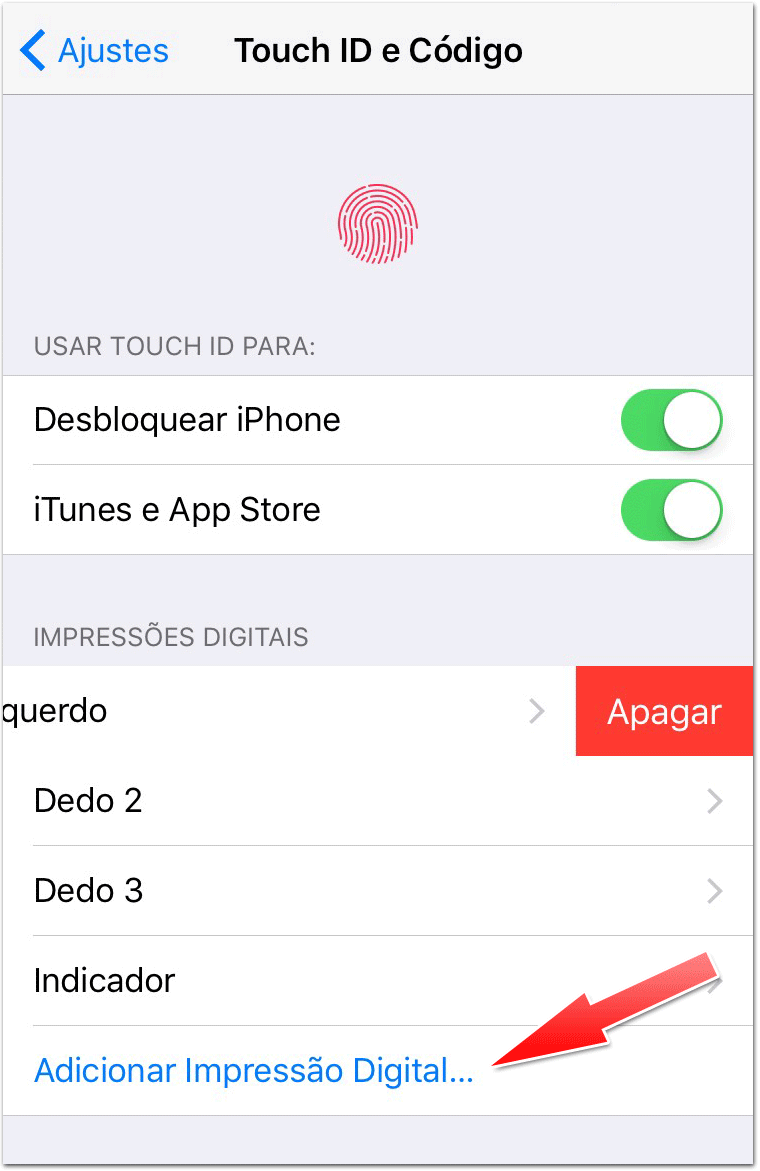
Cuidados a tomar no momento do registro
Ao cadastrar um dedo, é preciso lembrar que qualquer alteração temporária nele pode prejudicar a identificação, como pequenos cortes na pele, sujeira e até suor. Aliás, o sensor não consegue fazer a leitura quando o dedo está molhado, por isso sempre limpe e seque bem a mão antes de tentar. A Apple também sugere você usar um pano limpo e que não solte fiapos para remover sujeira e resíduos do botão de Início.
Truques para melhor usar o Touch ID
# Truque 1: Descubra qual dedo está registrado
Ao ir em Ajustes > Touch ID e Código, você vê a lista de dedos registrados. Caso queira saber quais são os dedos, basta tocar no Touch ID, sem apertá-lo, e o registro daquele dedo irá ficar selecionado na lista. Você pode tentar isso com todas as impressões registradas.
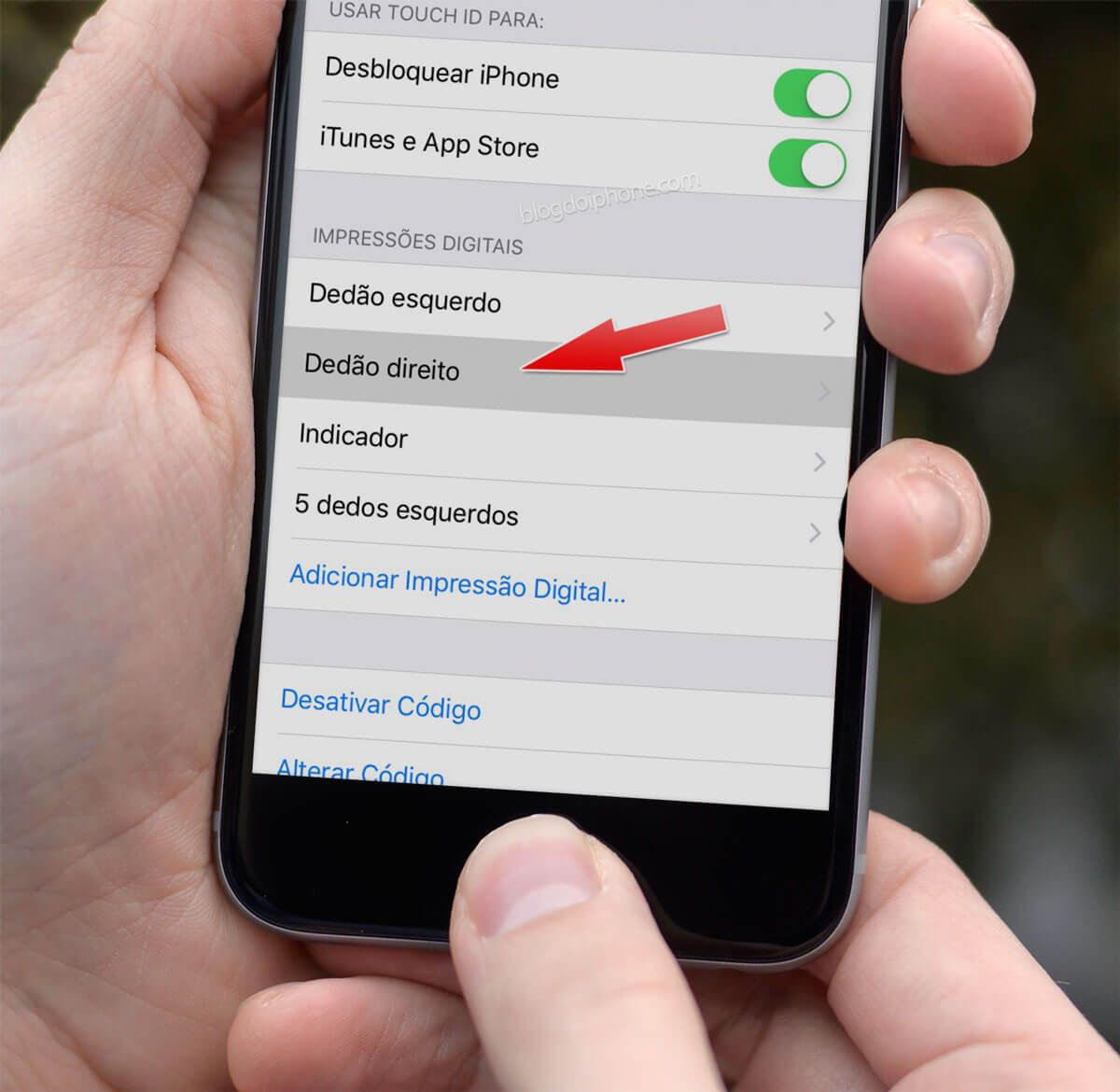
# Truque 2: Dê nome aos registros
Nem todos sabem, mas é possível nomear cada registro para você sempre saber quais dedos estão registrados. Basta tocar em cada registro e mudar o nome, como “Dedo indicador direito“, “Polegar esquerdo” ou até o dedo registrado de alguém da família. Isso deixa mais fácil o gerenciamento quando você precisar apagar algum ou registrar um novo dedo.
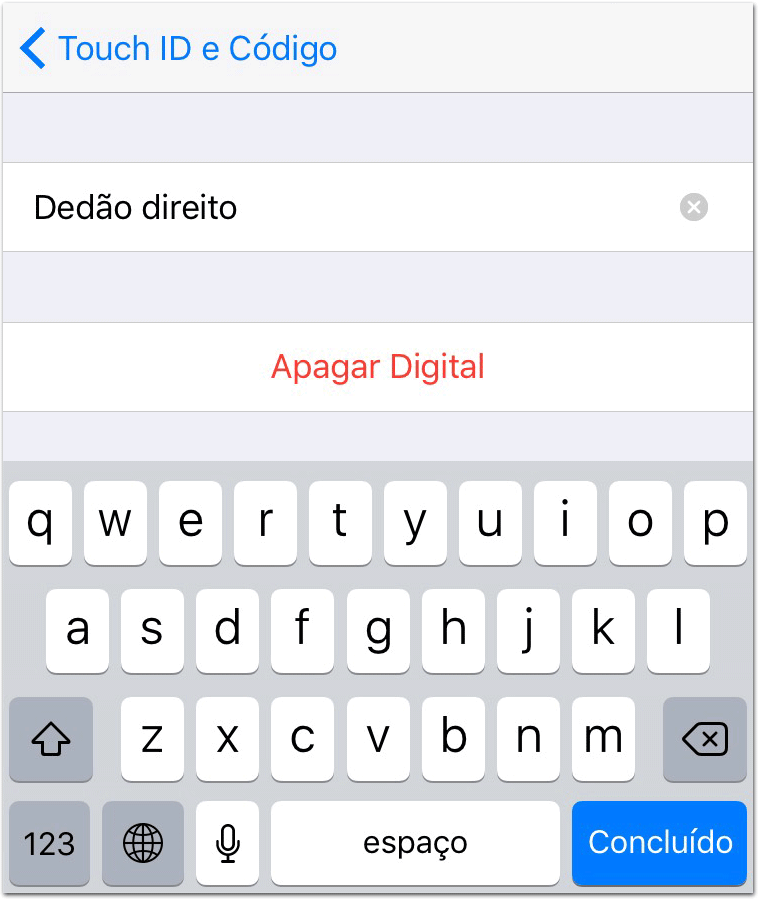
# Truque 3: Treine o touch
Como dissemos, o Touch ID aprende com o tempo a conhecer melhor seu dedo. Então, se você quiser melhorar a identificação, gaste um tempinho treinando o touch. Vá em Ajustes > Touch ID e Código e toque umas 20 vezes com cada dedo registrado, notando que ele é selecionado na lista toda vez que você tocar o sensor. É bem provável que depois disso você note uma rapidez maior na resposta do Touch ID no uso do dia-a-dia.
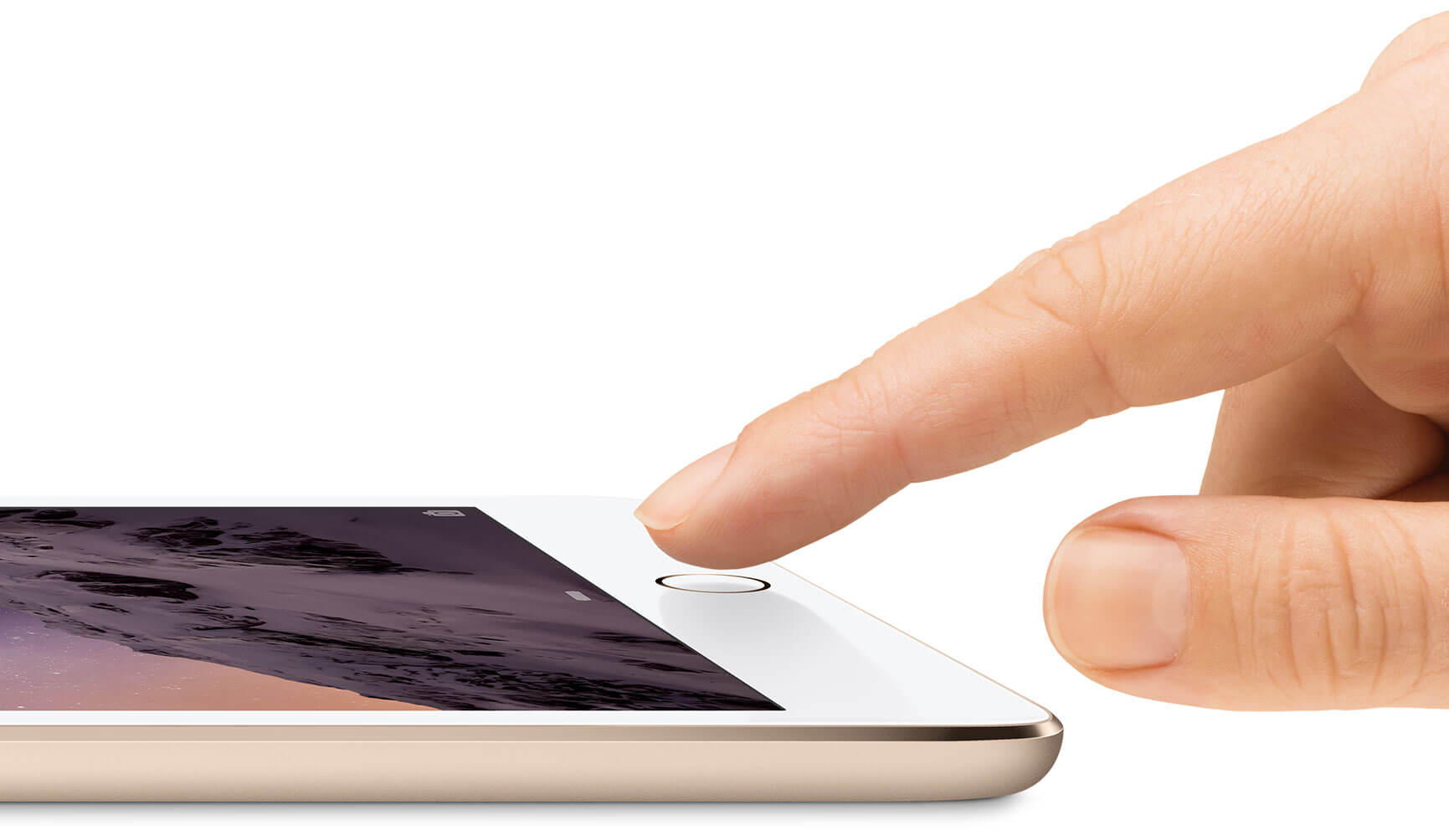
# Truque 4: Registre 5 dedos de uma vez só
A Apple só permite fazer cinco registros de dedos no sistema. Porém, há uma gambiarra que permite que você possa registrar mais do que isso, se quiser. O truque é adicionar uma nova impressão e, cada vez que ele pedir para colocar novamente o dedo, você troca por outro. Por exemplo, para registrar todos os dedos da mão direita, adicione uma nova impressão digital e primeiro coloque seu polegar no sensor. Quando ele der uma tremidinha, troque e coloque o indicador. Vá trocando e repetindo o processo até ele ser completado. A partir daí, você poderá usar qualquer um dos dedos da mão direita para desbloquear o aparelho. Você pode repetir o processo para os dedos da mão esquerda.
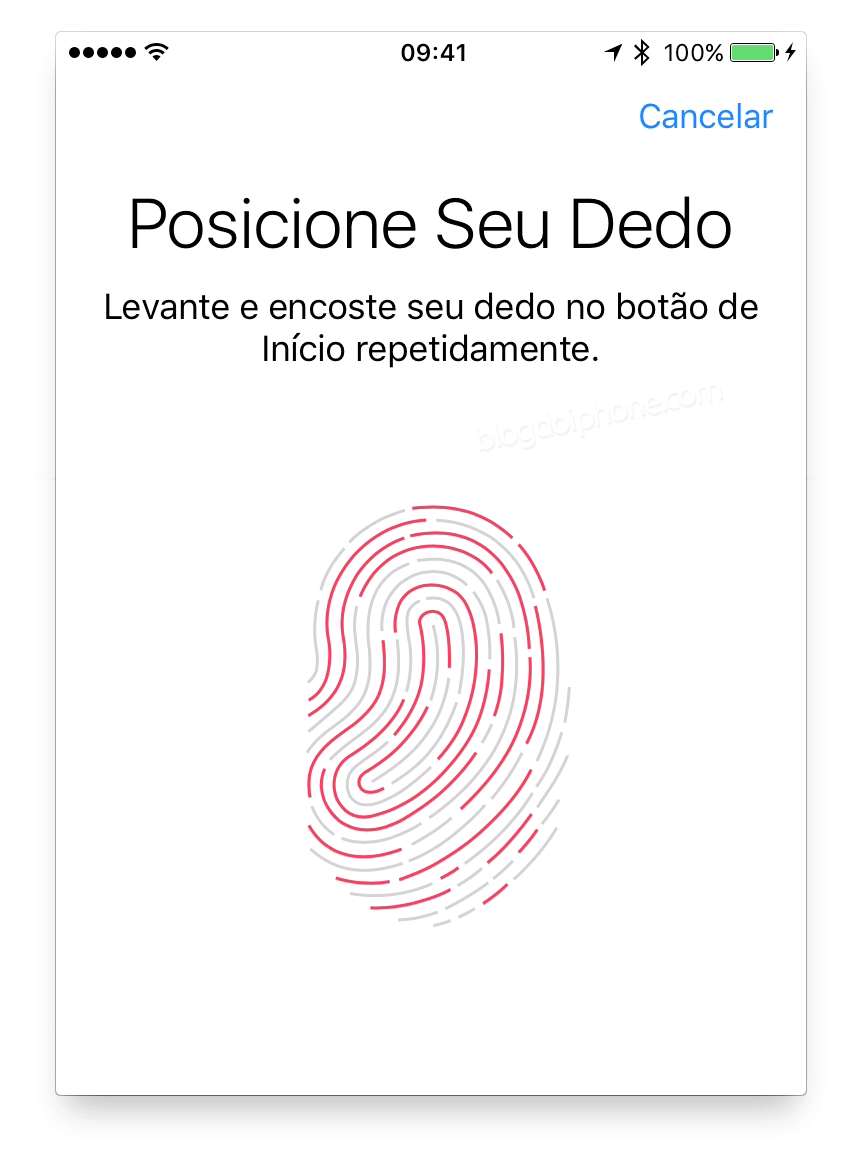
# Truque 5: Desbloqueie o iPhone sem apertar o botão
No iOS 10, a Apple mudou o sistema de desbloqueio de tela e eliminou o clássico “Deslize para desbloquear“. Aí os usuários se depararam com a necessidade de apertar o botão para desbloquear. Isto é o procedimento padrão que aparece quando você instala o sistema ou compra um novo aparelho. Felizmente há uma maneira de você ativar o Touch ID para o desbloqueio, sem precisar apertar o botão. Infelizmente, dispositivos que não possuam o sensor de digitais terão que apertar sempre o botão para usar o aparelho.
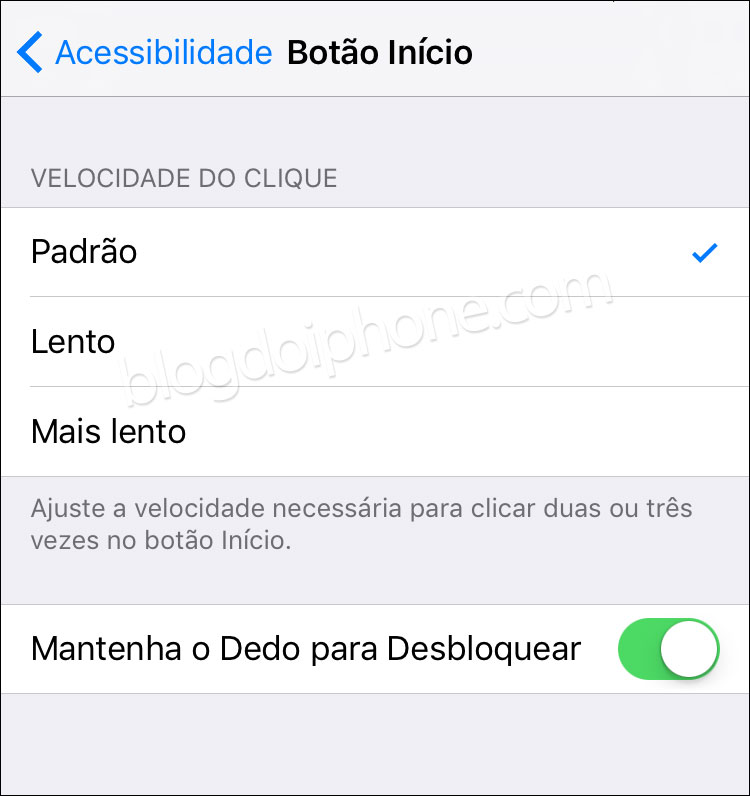
Para ativar o Touch ID no desbloqueio, vá em Ajustes > Acessibilidade > Botão Início e ative a opção “Mantenha o dedo para desbloquear“. Assim, para desbloquear a tela, basta apenas tocar no Touch ID com um dedo registrado, para liberar o dispositivo.
Para conhecer mais sobre o registro de digitais e outras informações sobre o Touch ID, confira o site da Apple.